
След като няколко от вас ни помолиха в нашия подкаст за секция със съвети и трикове за iOS, която беше открита в подкаста тази седмица, ние също сметнахме, че е добра идея да посветим поредица статии на същата тази тема. Пускаме раздела, обясняващ как да освободите iCloud място, проблем, който много от вас със сигурност са имали повече от веднъж и че сега с пристигането на Снимки в iCloud ще бъде още по-чест. Искате ли да управлявате по-добре своето хранилище в облака на Apple, без да се налага да плащате за повече място? Е, със сигурност тези съвети са ви полезни.
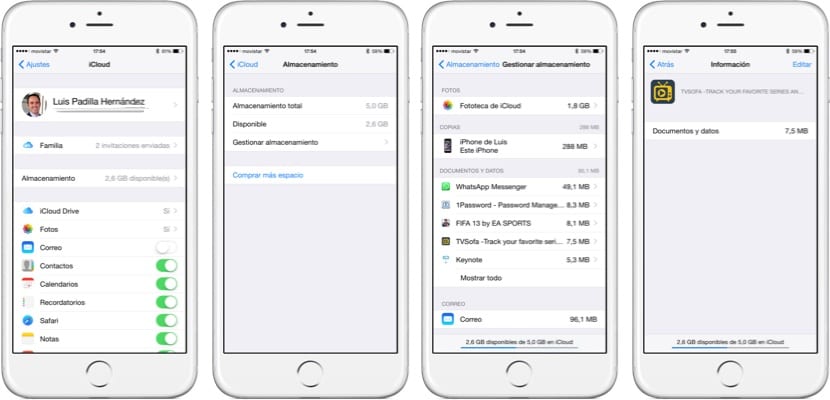
Освободете място, като изтриете данни от приложението
IOS приложенията съхраняват много данни в iCloud. Някои данни са само малко KB за синхронизиране между устройствата, но други съхраняват много MB и дори GB при качване на снимки, видеоклипове и др. Виждането на кои приложения ядат iCloud пространство е много просто и изтриването на тези данни също.
Отидете в Settings> iCloud> Storage, екран, където ще видите общото и налично хранилище. Кликнете върху „Управление на съхранението“ и ще отворите меню, в което можете да видите различни секции. Сега нека разгледаме раздела „Документи и данни“, където ще има списък с приложения с данните, които те са съхранили в iCloud, подредени по размер. С щракване върху един от тях ще видите конкретен информационен екран и Като кликнете върху бутона "Редактиране" в горния десен ъгъл, можете да изтриете всички данни.
Много полезна опция е да изтриете данните от онези приложения, които не искате да бъдат качени в iCloud, защото не намирате за полезно или защото вече не използвате това приложение. Едно от приложенията, което заема най-много място, е WhatsAppТъй като архивирането, което правите в iCloud, качва всички снимки и чатове, като е много лесно да заемете няколко GB.

Изключете iCloud Photo Library
ICloud Photo Library е наистина полезна новост в iOS 8, но за 5GB акаунти не се препоръчва силно, тъй като много скоро ще свърши наличното място в iCloud. Ако се интересувате от използването на тази опция, трябва сериозно да помислите за разширяване на вашия акаунт в iCloud. Ако не, деактивирайте тази опция и ще спечелите много MB (дори GB) за използване с други данни. Отидете в Настройки> iCloud> Съхранение> Управление на съхранението> iCloud Photo Library и кликнете върху «Деактивиране и изтриване».
Имайте предвид, че ако деактивирате тази опция, всички снимки, съхранявани в iCloud на всяко устройство, ще изчезнат. За всеки случай Apple ви предлага 30 дни за коригиране, така че ако съжалявате, можете да възстановите снимките си.
Изтрийте резервните копия на iCloud
Архивирането на iCloud е много удобно. iOS 8 го прави автоматично, когато устройството ви е свързано към захранване и WiFi мрежа, което наистина може да бъде спасител срещу случайна загуба, кражба или форматиране. Но архивите заемат много място. Имайте предвид, че ако имате и няколко устройства, всеки ще направи резервно копие към един и същ акаунти е лесно само копията да използват 5 GB, които имате.
Има няколко опции, които могат да поправят това:
- Изтрийте копия на стари устройства: Със сигурност, ако влезете в Настройки> iCloud> Съхранение> Управление на съхранението, ще видите няколко резервни копия, някои от стари устройства, които вече нямате. Кликнете върху копието на това старо устройство и го изтрийте.
- Изключете резервните копия на iCloud на маловажни устройства. Наистина ли е важно архивирането на вашия iPad? За мнозина вероятно не е и заема необходимото място. Следвайте същите стъпки като преди и го изтрийте. След това отидете в настройките на iPad и деактивирайте архивирането в iCloud.
- Изберете кои приложения да са включени в архива. В Настройки> iCloud> Съхранение> Управление на съхранението изберете устройството, което искате да конфигурирате и ще видите меню с цялата информация за копието, кои приложения са включени и колко заема всяко приложение в това копие. Ето какво трябва да разгледате внимателно: ако имате снимките в iCloud, защо искате резервно копие на камерата си в iCloud? Или ако имате копието на WhatsApp в iCloud, защо да го включвате и в архива на вашето устройство? Вижте какви приложения наистина искате да включите в копието и деактивирайте тези, които не го правят, ще видите как пространството, необходимо за следващото копие, намалява значително.

Каква добра помощ. Щях да полудея от съобщенията с искане за придобиване на място в iCloud